Spotifyで古い音楽を聴きながら眠りにつく習慣があります。問題は、音楽を一晩中再生したくないということです。そのため、スリープタイマーを使用して、設定した時間が経過すると Spotifyの再生が自動的に停止するようにしています。この簡単なチュートリアルでは、iPhoneとiPadのSpotifyにスリープタイマーを追加する3つの方法を紹介します。
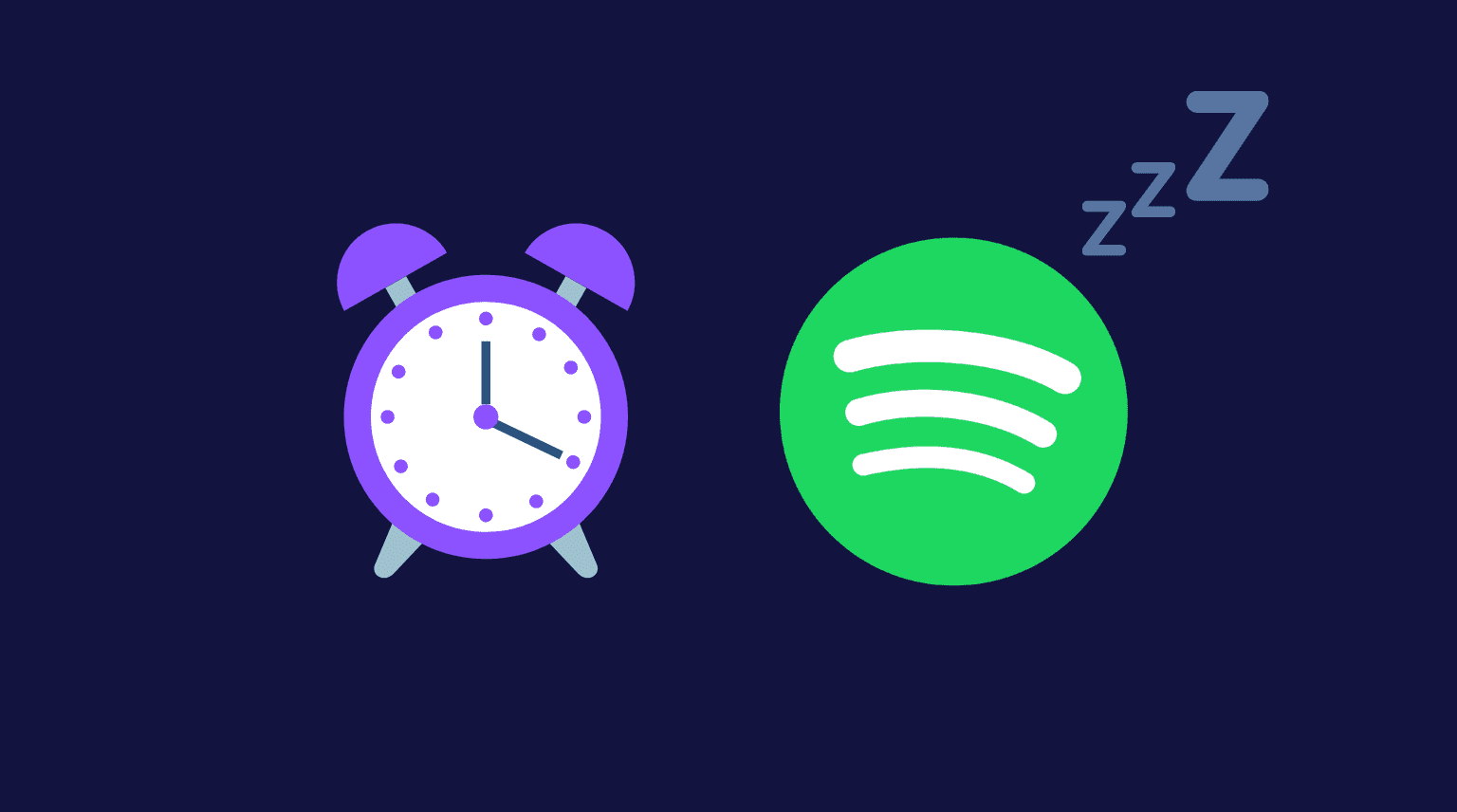
1。組み込みのSpotifyスリープタイマーを使用する
1) Spotifyアプリを開き、再生中の画面に移動します。
2)右上から 3つのドットアイコンをタップします。
3)下からスリープタイマーをタップします。
4) [音声を停止]で、[ 5 ]、[ 10 ]、[ 15 ]、[<強い> 30 、 45分、 1時間、またはトラックの終わり。
内容によって異なります手順4で選択すると、制限に達するとSpotifyは自動的に再生を停止します。ポッドキャストを聴いている場合は、[再生中]画面自体にスリープタイマーアイコンが表示されます。
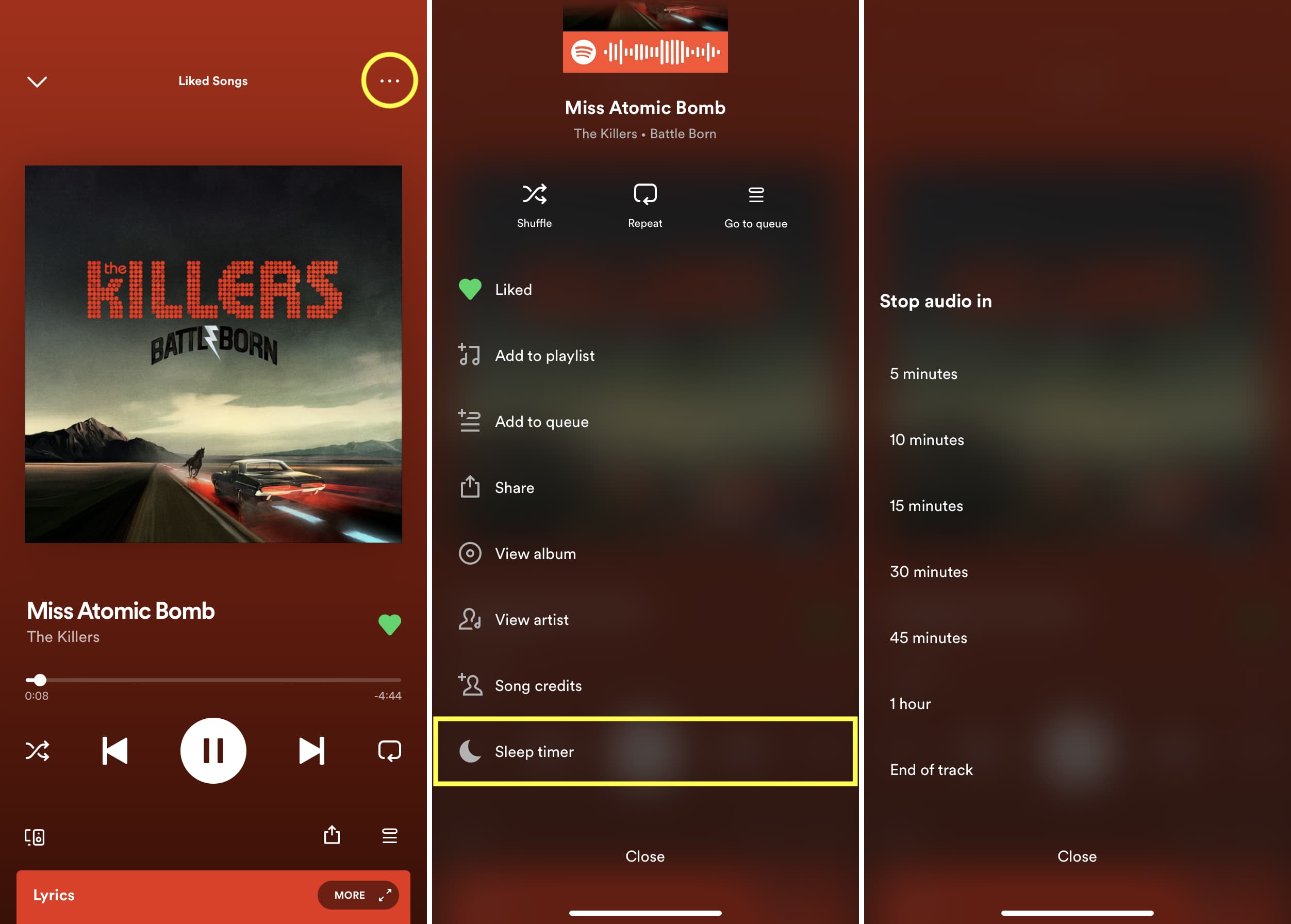
2。デフォルトの時計アプリを使用する
1) iPhoneまたはiPadの時計アプリを開き、タイマーをタップします。
2) 時間、分、秒のフィールドをスワイプしてタイマーを設定します。
3) 時間が終了したらをタップします。
4)下から[再生を停止]を選択しますそして設定をタップします。
5)最後に、開始をタップします。
タイマーが終了すると、Spotifyは一時停止します。これらの手順は、Apple Music、Amazon Music、YouTubeMusicなどを含むすべての音楽アプリで機能します。
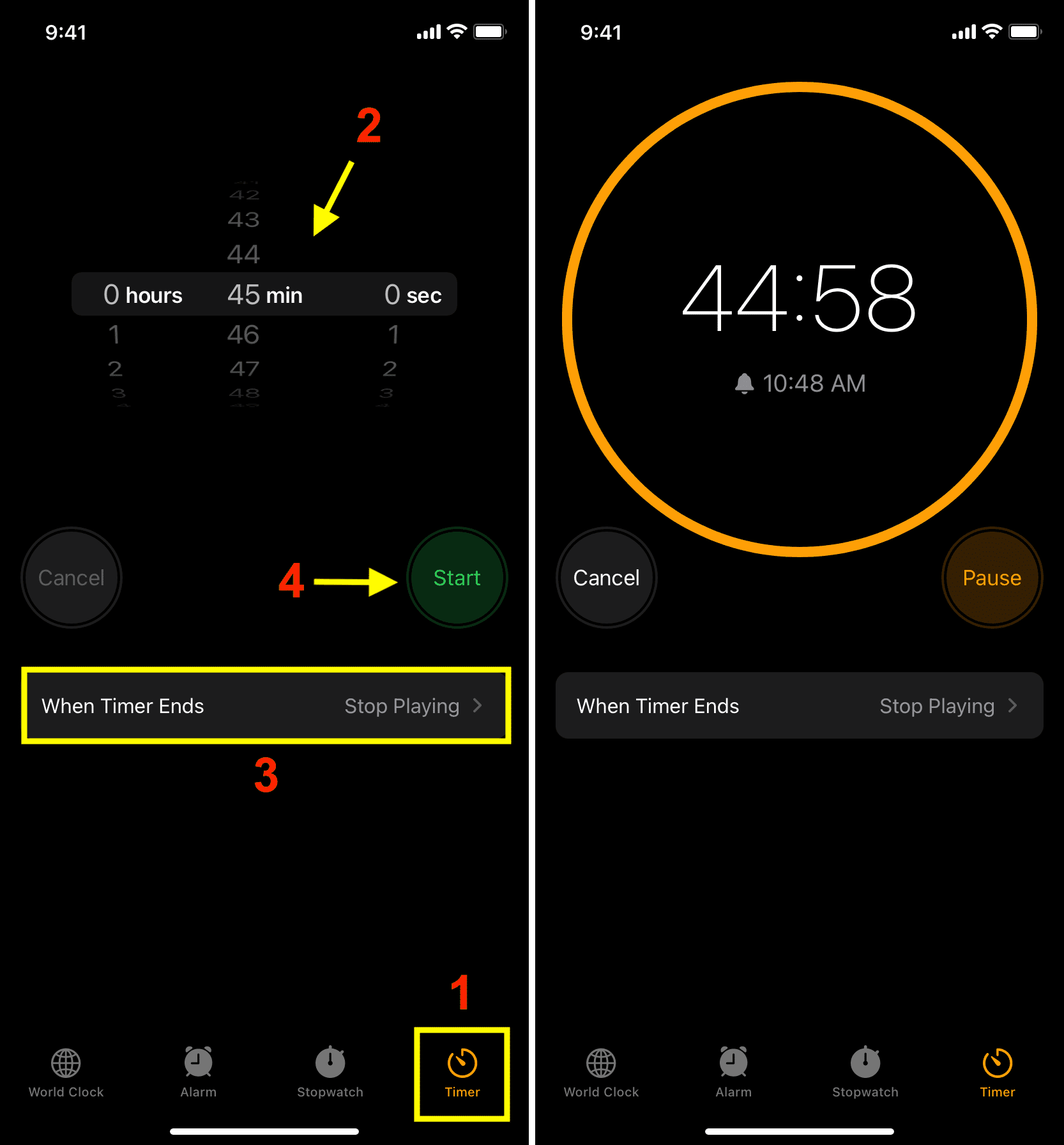
上記の方法は優れていますが、自動更新はありません。つまり、毎日設定された時間に自動的に音楽を一時停止するようにカスタマイズすることはできません。そのためには、iPhoneまたはiPadで自動化を作成する必要があります。これを行う方法をカバーするボーナスのヒントがあります。
3。毎日決まった時間に音楽の再生を自動的に停止します
午後7時までに仕事を終え、夕食をとり、午後9時までに就寝します。ベッドで、私は通常、Spotifyまたは長いYouTubeビデオ(YouTube Premiumのおかげで)を再生し、眠りに落ちます。上記の2つの方法のいずれかを使用してタイマーを設定することは、大したことではありません。しかし、それを繰り返し行う代わりに、毎日午後10時に、何もしなくても、アプリで再生されているものを自動的に一時停止する自動化があります。午後10時までに、私はよく眠っています。
iPhoneまたはiPadでの音楽の再生を自動的に停止するルーチンを設定する方法は次のとおりです。
1)開くショートカットアプリをタップし、自動化をタップします。
2) パーソナル自動化の作成をタップします。すでにお持ちの場合は、最初にプラスアイコンをタップします。
3) 時刻をタップします。
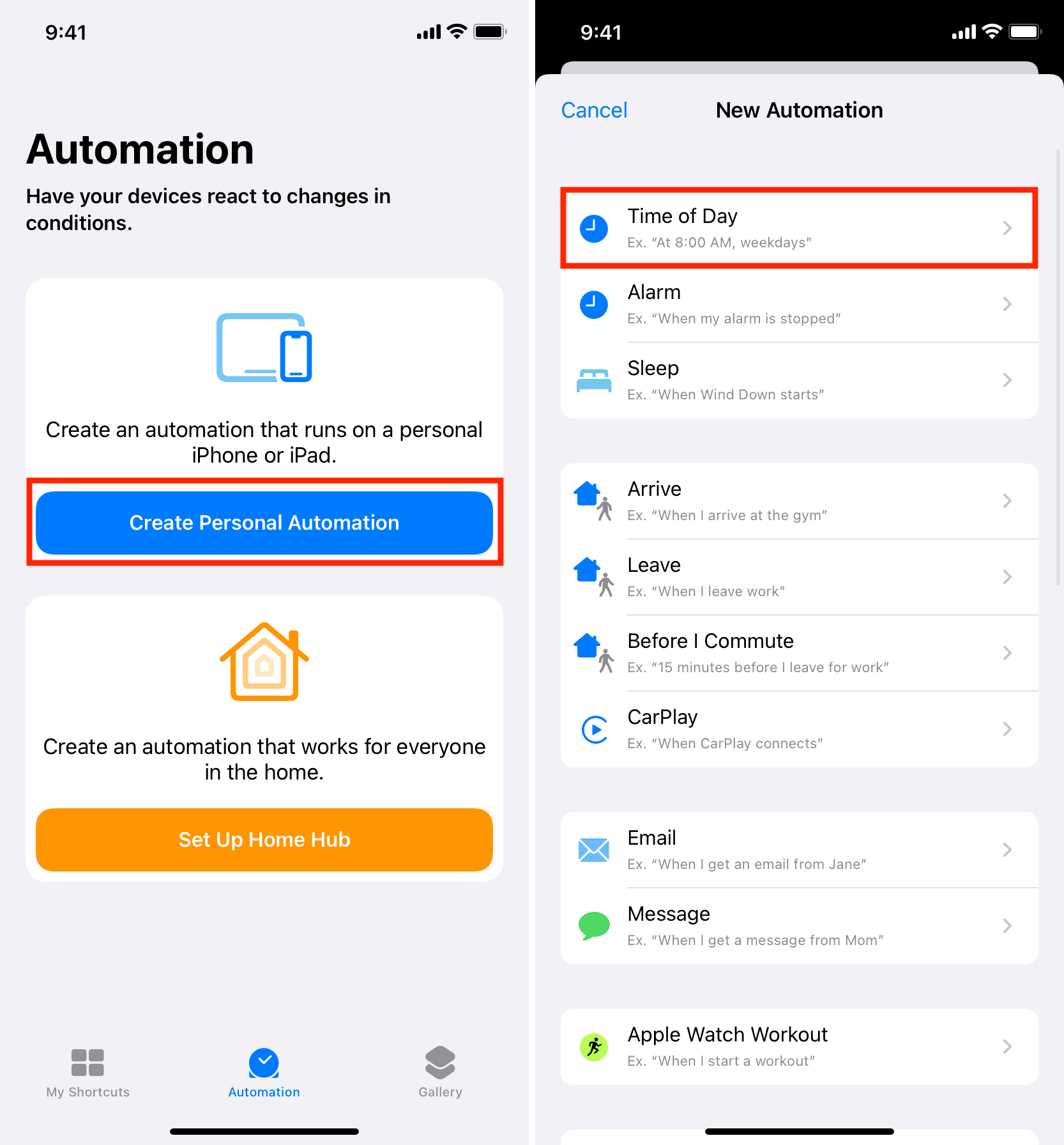
4)希望の時間を設定し、繰り返しの下で毎日を選択します。週末を除外する場合は、[毎週]をタップし、土曜日と日曜日のチェックを外します。
5) 次へをタップします。
6)下部の検索バーに再生/一時停止と入力し、タップして自動化に追加します。
7)タップ青い再生/一時停止の単語を選択し、一時停止を選択します。
8) 次へをタップします。
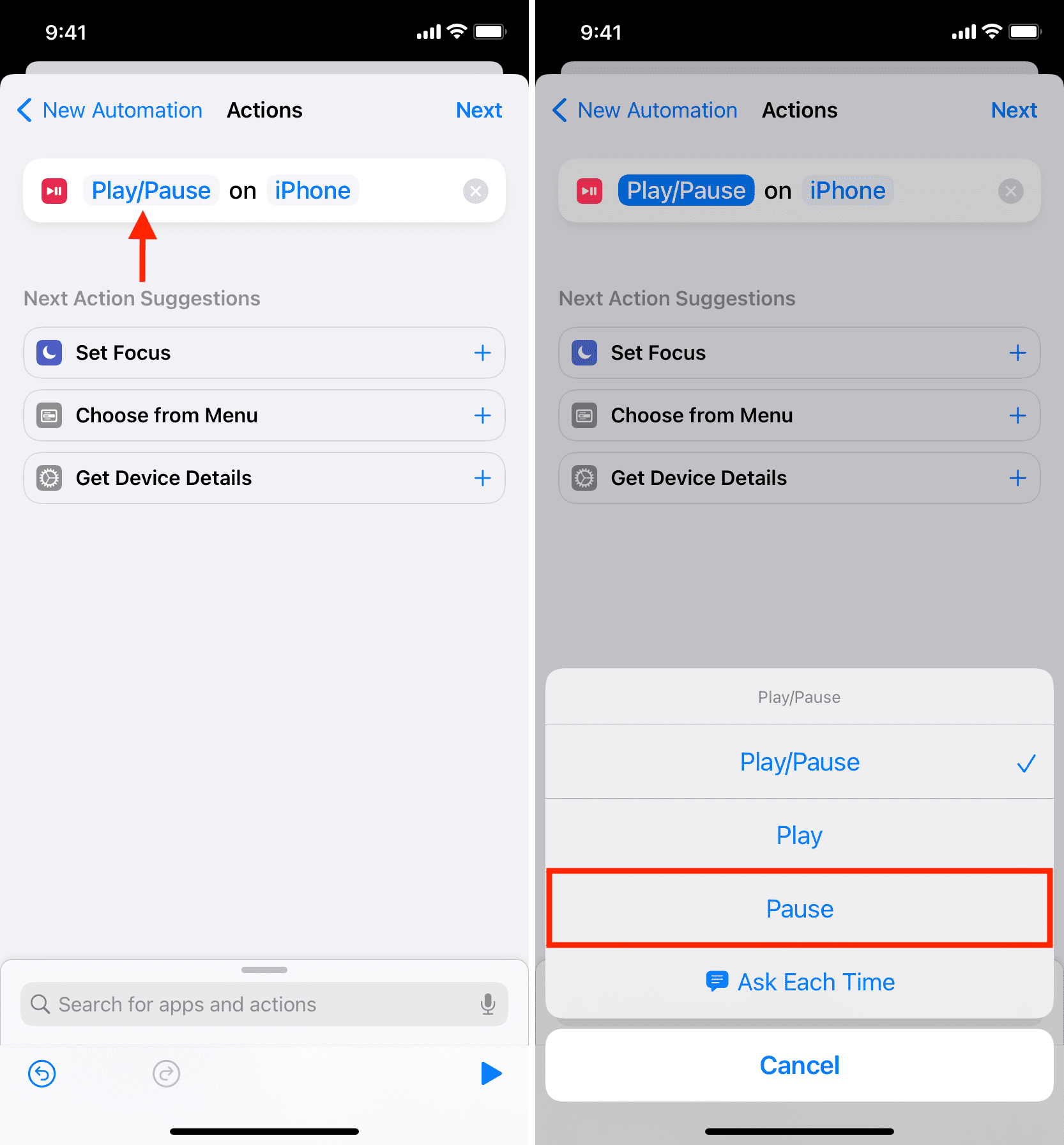
9) 実行する前に確認する> 確認しないをオフにして、完了をタップします。これで、自動化が正常に作成され、有効になりました。今後は、毎日設定された時間に音楽を一時停止します。

この機能の使用を停止したい場合は、自動化をタップしてこの自動化を有効にする。自動化を左にスワイプして、削除をタップすることもできます。詳細については、ショートカットでの自動トリガーの使用に関するガイドをご覧ください。
次を確認: